“ 本篇文章主要讲解一下EPLAN P8 软件如何将项目源文件保存与打开。一共我分了三篇文章来说明,每一篇文章说的格式都不相同,不同格式我们按需所取即可。这篇是epj格式导出与导入的说明(epj)。”
01
—
源文件与打包后大小对比
源文件的文件数为248个,占用空间为68M
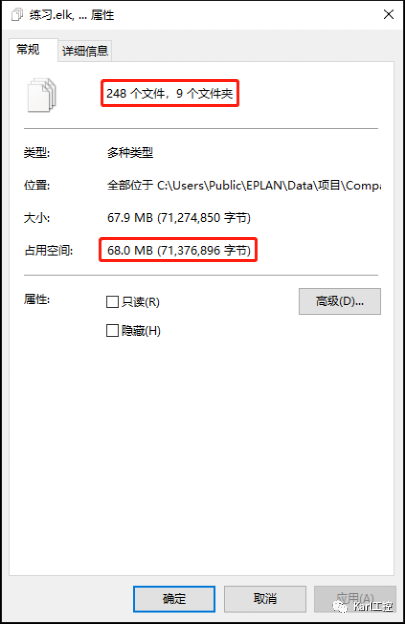
epj的文件数为1个,占用空间为5.3M

02
—
导出
导出过程其实就是将一大堆的源文件压缩成一个为epj格式的文件
1)选中项目【练习】

2)点击【项目】-【组织】-【导出】

3)选择文件保存的位置(这里以保存到桌面为例),点击【确定】

4)返回桌面可以看到名称为【练习】的项目被成功导出

03
—
导入
导入过程其实就是将epj格式的文件进行解压成源文件
1)打开EPLAN

2)点击【项目】-【组织】-【导入】

3)找到需要导入的epj格式的文件所在的位置,选中并点击【打开】

4)在目标项目栏选解压后源文件的保存位置,这里就是默认位置为例(也可以自己指定一个位置来保存),点击【确定】

5)项目导入中……

6)这时发现名称为【练习】的项目并没有出现在项目树内,如果需要打开项目,点击【项目】-【打开】,找到源文件所在位置打开即可。

7)打开解压后的文件默认位置,可以看到epj格式的文件被成功解压
默认位置:C:\\Users\\Public\\EPLAN\\Data\\项目\\Company name

以上就是本篇的全部内容感谢大家的观看,谢谢!
-
软件
+关注
关注
69文章
5045浏览量
88279 -
EPLAN
+关注
关注
6文章
48浏览量
17768 -
源文件
+关注
关注
0文章
30浏览量
4630
发布评论请先 登录
相关推荐
如何将所有应用于当前打开项目中的设计的命令写入批处理文件?
EPLAN P8部件库简析
xqf格式文件打开软件-(轻松打开.xqf文件)

单摄版荣耀8华为P8 Lite手机月底发售!3GB+麒麟655
2017华为P8 Lite完美现身:玻璃机身、配置猛增
Patch EPLAN P8 (V1.8-V2.7)电气制图文件的详细概述
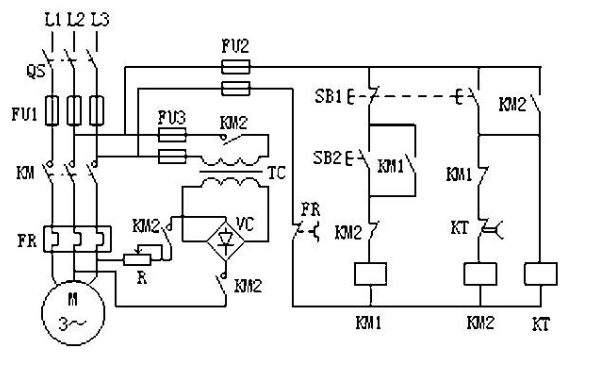
WEY P8混动版上市_三款车型三种价格你值得关注
如何使用RPX文件保存和恢复时序报告
软件包P8 IR IT固件BIOS适用于MSDOS Windows

LSISAS9200-8e MSDOS和Windows上的P8固件BIOS升级软件包





 PLAN P8 软件如何将项目源文件保存与打开-3
PLAN P8 软件如何将项目源文件保存与打开-3

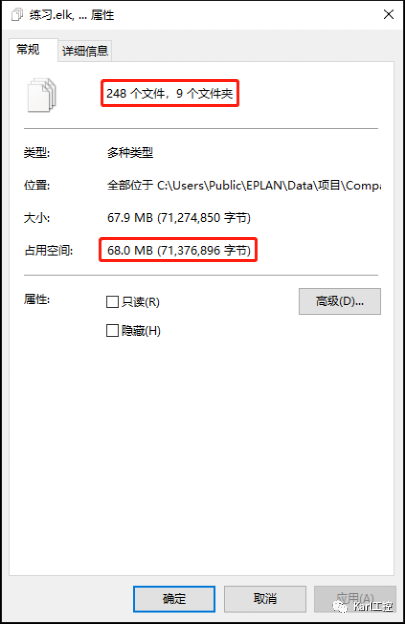
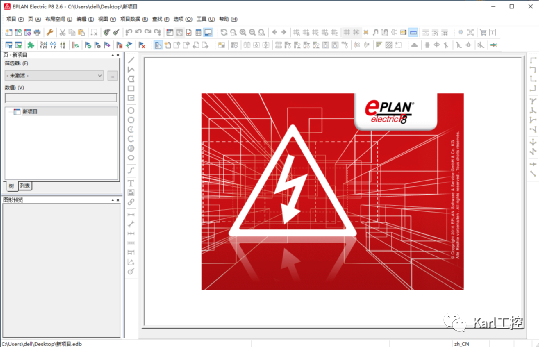










评论